Wix Stores: настройка дропшиппинга с Printful
4 мин.
После того, как вы подключите свой магазин к Printful, вы можете создавать товары для продажи в своем магазине Wix.
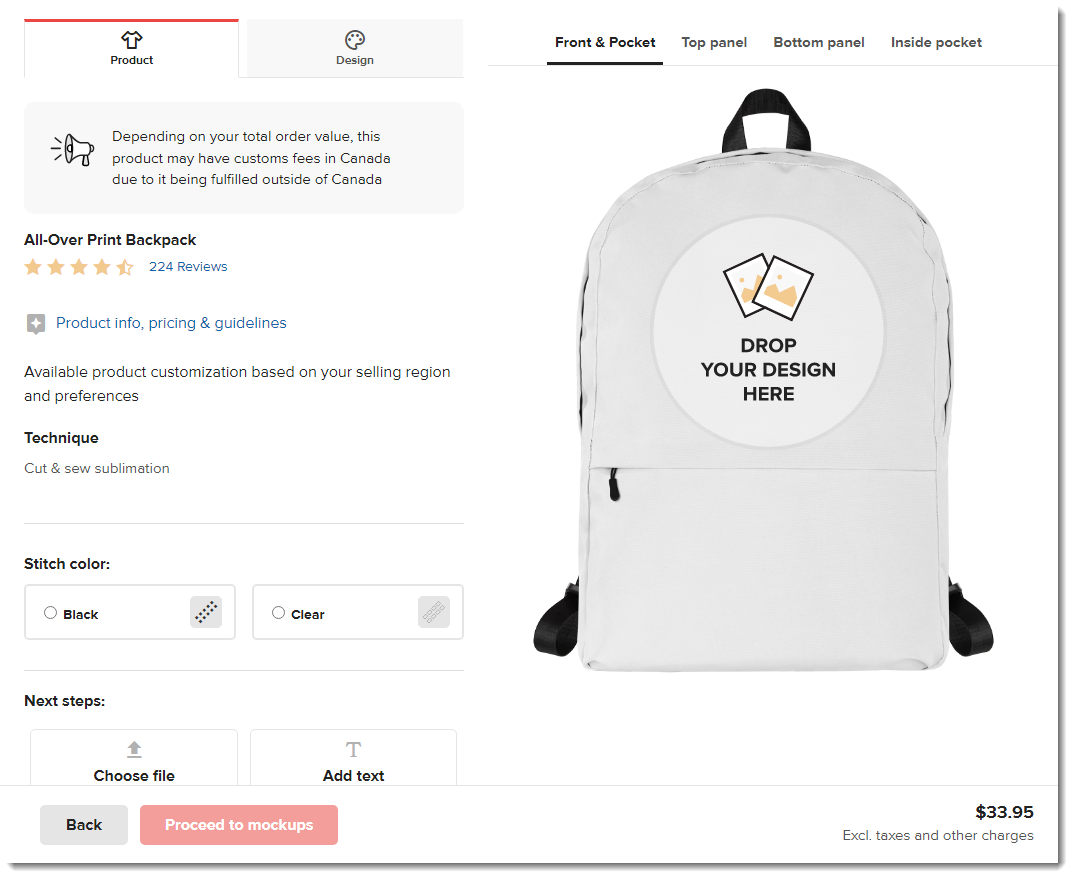
Printful — услуга печати по требованию. Это означает, что вы можете добавлять товары в свой магазин без абонентской платы, обязательных минимальных заказов и необходимости приобретать товары. Вы не платите заранее. Оплата осуществляется только тогда, когда клиент размещает заказ.
Шаг 1 | Подключите магазин и начните создавать товары
Войдите в Printful и выберите вкладки Stores на панели Printful. Если вы еще не подключились, нажмите Добавить рядом с вашим магазином Wix.

Теперь вы готовы создать свой первый товар и установить цены. Смотреть руководство (на английском языке)
Посмотрите обучающие видео:
Узнайте, как:
Шаг 2 | Настройте доставку
Printful осуществляет поставки по всему миру. Убедитесь, что вы настроили доставку в панели управления Wix и учли стоимость доставки Printful. Вы можете взимать плату за доставку отдельно или увеличить цену товара, чтобы она покрывала стоимость доставки, а затем предлагать бесплатную доставку - на ваше усмотрение.
Если вы предпочитаете взимать отличающуются плату за доставку для своих товаров Printful, чем для других товаров, настройте это с помощью создания различных тарифов на доставку для различных товаров. Давайте посмотрим на пример:
Наглядный пример
Шаг 3 | Добавьте способ оплаты в Printiful
После того, как клиент оплачивает покупку товара Printful (или когда вы отмечаете заказ как «Оплаченный»), следующим шагом является оплата Printful, чтобы он мог выполнить заказ. Вы можете обрабатывать платежи в Printful несколькими способами. Ознакомьтесь с инструкциями ниже или посмотрите видеоурок.
Автоматическое снятие средств с вашего платежного метода за каждый заказ
Вы можете сохранить одну или несколько кредитных карт и/или PayPal в качестве способов оплаты. Счета за каждый поступающий заказ выставляются автоматически. Преимущество этого метода в том, что это происходит автоматически, без необходимости предпринимать какие-либо действия после настройки. Недостатком является то, что вы можете предпочесть не выставлять счета по каждому заказу отдельно в вашем способе выставления счетов, если у вас большой объем заказов.
Чтобы настроить автоматические платежи, добавьте способ выставления счетов в панели управления Printful.
Как это сделать?
Пополнение кошелька Printful вручную
Если вы предпочитаете, чтобы с вашего метода оплаты не взимали средства за каждый поступающий заказ, вы можете вручную внести средства в кошелек. Затем Printful снимает средства из кошелька для каждого заказа.
По мере того, как вы совершаете больше продаж и средства расходуются, вам в конечном итоге потребуется внести средства в кошелек. Для начала добавьте первую сумму в кошелек.
Как это сделать?
Автоматические депозиты на кошелек Printful
После внесения средств в кошелек Printful вручную и сохранения способа оплаты для будущих заказов вы можете убедиться, что в вашем кошельке не кончились средства, настроив автоматическое пополнение счета.
Вы устанавливаете, сколько хотите добавить в свой кошелек (например, 200 долларов). Когда приходит заказ, который нельзя оплатить деньгами, оставшимися в кошельке, взимается установленная вами сумма (в данном случае 200 долларов).
Этот метод имеет то преимущество, что он является автоматическим, поэтому каждый заказ оплачивается по мере его поступления, но без взимания платы за каждый заказ отдельно.
Как это сделать?
Подробнее о выполнении заказов Printful.
Совет:
Хотите увидеть, как выглядят ваши товары, прежде чем они будут отправлены покупателям? Вы можете заказать образцы, чтобы убедиться, что вы создали идеальный товар для своего магазина.


